Aktualisiert December 2025 : Beenden Sie diese Fehlermeldungen und beschleunigen Sie Ihr Computersystem mit unserem Optimierungstool. Laden Sie es über diesen Link hier herunter.
- Laden Sie das Reparaturprogramm hier herunter und installieren Sie es.
- Lassen Sie es Ihren Computer scannen.
- Das Tool wird dann Ihren Computer reparieren.
Das Explorer-Fenster von Windows 7 hat einige Schaltflächen in der Symbolleiste wie Kopieren, Ausschneiden, Einfügen, Alles auswählen usw., die in den früheren Versionen von Windows gefunden wurden, beseitigt.
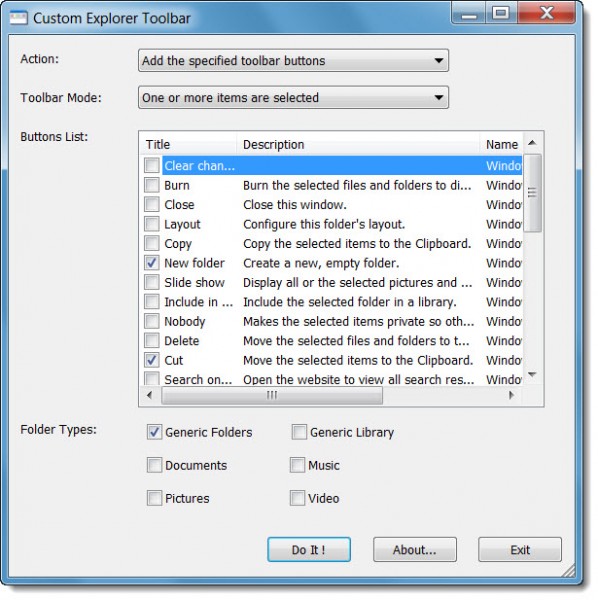
Wenn Sie sie wieder in den Windows 7 Explorer einfügen möchten, können Sie dies mit einem kostenlosen Dienstprogramm namens CustomExplorerToolbar tun. Die benutzerdefinierte Explorer-Symbolleiste ermöglicht es Ihnen, die Symbolleiste von Windows 7 Explorer einfach anzupassen.
Mit diesem Tool können Sie neue Schaltflächen hinzufügen, wie z.B.:
Schließen, Layout, Kopieren, Neuer Ordner, Diashow, Einbinden in, Löschen, Ausschneiden, Suchen auf der Website, Einfügen, Wiederholen, Umbenennen, Alles auswählen und mehr.
Wenn Sie möchten, können Sie auch die Schaltflächen der Symbolleiste, die Sie eventuell früher hinzugefügt haben, jederzeit entfernen.
CustomExplorerToolbar ist eine portable Anwendung und funktioniert durch Aktualisierung der Symbolleisten-Schaltflächenliste, die in TasksItemsSelected und TasksNoItemsSelected in der Windows-Registrierung gespeichert ist.
Nachdem Sie es heruntergeladen haben, führen Sie CustomExplorerToolbar.exe aus. Das Hauptfenster wird geöffnet. Wählen Sie anschließend den Symbolleistenmodus, die Schaltflächen und den Ordnertyp aus und drücken Sie dann die Schaltfläche “Do It”, um die von Ihnen ausgewählten Symbolleistenschaltflächen hinzuzufügen.

Sie werden die neuen Schaltflächen in Ihrer Symbolleiste sehen, wenn Sie den Explorer wieder öffnen!
Download: CustomExplorerToolbar.
Funktioniert nur unter Windows 7 32-Bit und 64-Bit.
Gehen Sie hier, wenn Sie nach mehr Windows Explorer Ersatz-Freeware suchen.
EMPFOHLEN: Klicken Sie hier, um Windows-Fehler zu beheben und die Systemleistung zu optimieren